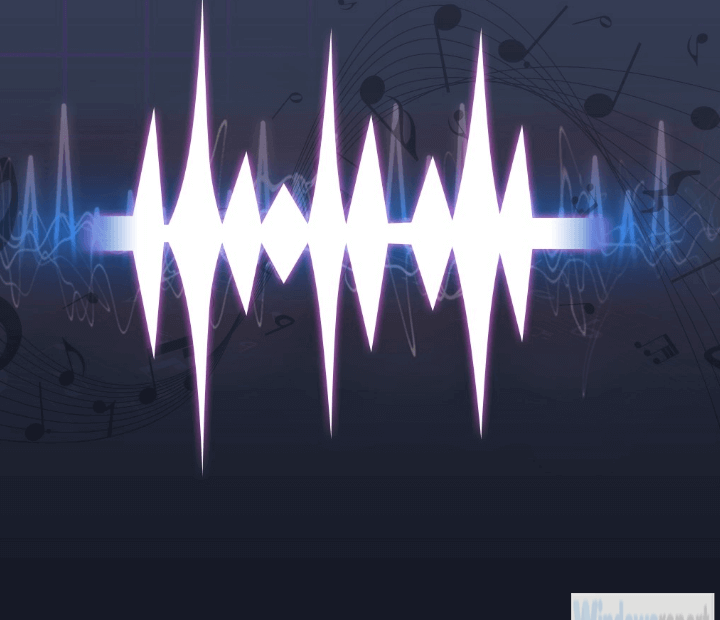- بامكانك ايضا خذ لقطات واستخدم منتقي الألوان لاستخراج الألوان من الصور
- إذا كان لديك مجموعة من الصور وتريد إلقاء نظرة فاحصة ، استخدم برنامج تكبير الصورة
- غالبًا ما يتم استخدام منتقي الألوان في تصميم الويب ، ولكن لا تحتاج إلى خبرة في البرمجة لإنشاء المواقع
- زرنا الجرافيك والتصميم للتحقق من المزيد من الأدلة الرائعة!

إذا كنت مصممًا ، فمن المحتمل أنك استخدمت برنامج منتقي الألوان مرة واحدة على الأقل. تحتوي العديد من تطبيقات التصميم على أداة انتقاء ألوان مضمنة ، ولكن في بعض الأحيان قد تحتاج إلى أداة تحتوي على بعض الميزات الإضافية.
إذا كنت مصممًا وتبحث عن برنامج لاقط ألوان ، فسنعرض لك اليوم بعضًا من أفضل تطبيقات منتقي الألوان لـ نظام التشغيل Windows 10.
ما هو أفضل برنامج لاقط الألوان لنظام التشغيل Windows 10؟
1. اللون

إذا كنت تبحث عن برنامج بسيط لانتقاء الألوان ، اللون قد يكون مثاليا بالنسبة لك. التطبيق سهل الاستخدام ولتحديد لون ما عليك سوى النقر بالماوس.
يمكن أن يعرض لك ColorPic الألوان بالتنسيق السداسي والعشري ، ويمكنك بسهولة ضبط قيم تدرج اللون والتشبع مع قنوات RGB.
بالإضافة إلى ذلك ، سيعرض لك التطبيق أيضًا النسبة المئوية للسماوي والأرجواني والأصفر والأسود.
يحتوي التطبيق على منطقة تكبير في الجزء السفلي يمكنك استخدامها لاختيار لون بدقة من شاشتك.
وتجدر الإشارة إلى أنه يمكنك تكبير وتصغير منطقة التكبير لاختيار اللون المطلوب بسهولة.
بالإضافة إلى ذلك ، يمكنك أيضًا استخدام مفاتيح الأسهم لتحريك الماوس وإجراء تحديدات دقيقة.
يحتوي التطبيق على خلاط ألوان ويمكنك الاختيار بين خلاط Hex و Rainbow و Hue و Sliders. هذه الميزة مفيدة إلى حد ما إذا كنت تريد تحديد لون معين أو إجراء تعديل طفيف على اللون المحدد بالفعل.
يدعم التطبيق ألوان الويب الآمنة ويمكنه بسهولة الانجذاب إلى أقرب لون آمن للويب إذا لزم الأمر. يمكنك أيضًا الاختيار بين عينة نقطية ، عينات ألوان 3 × 3 أو 5 × 5.
أخيرًا ، يمكنك إنشاء لوحات ألوان باستخدام ColorPic وحفظ الألوان المحددة لاستخدامها لاحقًا.
يتيح لك التطبيق نسخ الألوان المحددة مباشرة إلى الحافظة ، بحيث يمكنك استخدامها بسهولة مع أدوات المصمم الأخرى.
ColorPic هي أداة انتقاء ألوان بسيطة ، لذا ستكون مثالية للمستخدمين لأول مرة. التطبيق مجاني تمامًا ، لذا يمكنك استخدامه دون أي قيود.
هذه هي أفضل برامج إدارة الحافظة التي يمكنك استخدامها مع برنامج منتقي الألوان الخاص بك!
2. مجرد منتقي الألوان

مجرد منتقي الألوان هو برنامج منتقي ألوان بسيط آخر لنظام التشغيل Windows. يحتوي التطبيق على واجهة بسيطة إلى حد ما ، ويمكنك رؤية اللون المحدد جنبًا إلى جنب مع قسم المكبر في جميع الأوقات.
يدعم التطبيق 10 تنسيقات ألوان مختلفة ويمكنك الاختيار بسهولة من بينها لغة البرمجة، RGB ، HEX ، CMYK ، إلخ.
ستتم إضافة جميع الألوان المحددة إلى لوحتك ، ويمكنك بسهولة تصديرها وحفظها لاستخدامها لاحقًا. يمكنك أيضًا فتح Adobe وتحريره وحفظه محل تصوير. ac لون مفاتيح التبديل و جيمب ملفات لوح الألوان .gpl.
بالإضافة إلى ذلك ، يمكنك أيضًا إضافة تعليقات إلى الألوان التي اخترتها وبالتالي توفير تفاصيل إضافية عنها. يدعم التطبيق تعديلات RGB أو HSV أو HSL بحيث يمكنك بسهولة ضبط اللون المحدد.
يتيح لك التطبيق رؤية الظلال المختلفة للون المحدد ، كما أن هناك عرضًا متدرجًا متاحًا حتى يمكنك الاختيار بين مجموعة كبيرة من الألوان. بالإضافة إلى ذلك ، هناك دعم لكل من عجلات الألوان RGB و RYB.
إذا لزم الأمر ، هناك ميزة معاينة النص حتى تتمكن من معرفة كيفية مقارنة لونك مع الخلفيات المختلفة. بالنسبة للألوان المتاحة ، يمكنك نسخها بسهولة بمجرد النقر عليها.
Just Color Picker هو تطبيق بسيط يوفر واجهة مستخدم متواضعة قد تؤدي إلى إبعاد بعض المستخدمين.
التطبيق يعتمد على Alt + X الاختصار لاختيار اللون ، لذلك لن تتمكن من تحديد أي لون ، حتى من التطبيق ، بدون استخدام الاختصار.
يبدو هذا محيرًا بعض الشيء في البداية ، لكنك ستعتاد عليه بعد فترة.
بشكل عام ، ليس لدى Just Color Picker أي عيوب كبيرة ، لذلك لا تتردد في تجربتها. التطبيق مجاني تمامًا ، وبفضل النسخة المحمولة سيعمل على أي جهاز كمبيوتر دون تثبيت.
3. منتقي الألوان الفوري

على عكس الإدخالات السابقة في قائمتنا ، منتقي الألوان الفوري يأتي بواجهة مستخدم حديثة ، لذلك تبدو جذابة بصريًا. يتيح لك التطبيق اختيار أي لون من الشاشة بمجرد النقر فوقه.
هناك أداة مكبرة يمكنك تكبيرها حتى 8x ويمكنك بسهولة رؤية رمز اللون فيها حتى قبل تحديد اللون. بالنسبة لأخذ عينات الألوان ، يمكنك استخدام عينات أحادية البكسل أو 3 × 3 أو 5 × 5.
يمكن أن تحتوي لوحتك على ما يصل إلى 20 لونًا ، ويمكنك النقر فوق كل لون محفوظ ورؤية المزيد من المعلومات عنه. تتضمن المعلومات المتاحة رموز الألوان وأشكال اللون.
إذا لزم الأمر ، يمكنك أيضًا تغيير الإضاءة أو تشبع اللون المحدد. التطبيق سهل الاستخدام للغاية ، ويمكنك حتى اختيار لون عن طريق الضغط على اختصار لوحة المفاتيح.
بعد القيام بذلك ، ستتم إضافة رمز اللون الخاص به إلى الحافظة حتى تتمكن من لصقه بسهولة في أي تطبيق آخر.
يجب أن نذكر أن Instant Color Picker يدعم تنسيقات الألوان RGB و HSL و HSV و CMYK و HTML و Hex و ActionScript و Delphi و VC ++ و VB.
بالطبع ، يمكنك بسهولة الحصول على رمز لوني في أي من هذه التنسيقات ولصقه في تطبيق مختلف.
تجدر الإشارة إلى أنه يمكنك حفظ لوحة الألوان بتنسيق صورة ، ولكن يمكنك أيضًا حفظها بتنسيق .aco المتوافق مع Photoshop.
يحتوي التطبيق على ميزة Quick Color Palette مما يتيح لك اختيار الألوان بسهولة من مجموعة ألوان. بالإضافة إلى ذلك ، هناك ألوان مسماة حتى تتمكن من البحث في قائمة الألوان بسهولة. هناك أيضًا ميزة تخطيط اختبار تسمح لك بمعرفة كيف ستبدو مجموعات الألوان المختلفة.
بشكل عام ، يعد Instant Color Picker أداة رائعة. التطبيق ذو تصميم حديث ويقدم مجموعة واسعة من الميزات.
ومن الجدير بالذكر أيضًا أن التطبيق مجاني تمامًا بحيث يمكنك استخدامه دون قيود.
هل تبحث عن أفضل برامج تحرير الصور؟ وهنا لدينا أفضل اللقطات!
4. CP1

CP1 هو برنامج منتقي ألوان بسيط آخر أردنا أن نعرضه لك. يحتوي التطبيق على واجهة مستخدم بسيطة وحديثة ، لذا فهو مثالي للمستخدمين الأساسيين.
يوجد دعم للتنسيق السداسي العشري RGB و HTML ويمكنك بسهولة نسخ أي رمز لوني ببساطة عن طريق تحديده.
عملية انتقاء الألوان بسيطة نوعًا ما ، وبعد أن تبدأها ، سيتحول التطبيق إلى مكبر كبير يسمح لك بتحديد اللون المطلوب بدقة.
يوفر التطبيق وضع لوح الألوان العريض والضيق حتى تتمكن من رؤية الظلال المختلفة للون المحدد. بالطبع ، هناك لوحة تاريخية أيضًا تحفظ كل الألوان التي اخترتها.
من الجدير بالذكر أن التطبيق يسمح لك بتصدير وحفظ لوحة الألوان كملف .txt أو .json. للأسف ، ملف .aco Photoshop غير متاح.
يجب أن نذكر أن CP1 لا يسمح بأي تعديلات للألوان ولا يمكنك ضبط السطوع أو اللون أو التشبع وهو عيب في رأينا.
بشكل عام ، تعد CP1 أداة جيدة ، ولكنها تفتقر إلى بعض الميزات المتقدمة التي تمتلكها الإدخالات الأخرى في قائمتنا. من ناحية أخرى ، تحتوي CP1 على واجهة مستخدم حديثة وهي سهلة الاستخدام للغاية ، لذا فهي مثالية للمستخدمين الأساسيين.
التطبيق مجاني تمامًا ، ومع توفر النسخة المحمولة يمكنك استخدامه بدون تثبيت.
5. ColorPix

إذا كنت تبحث عن برنامج بسيط لاختيار الألوان ، ColorPix قد يكون مثاليا بالنسبة لك. هذا التطبيق بسيط إلى حد ما ويأتي مع منتقي الألوان والمكبر.
يسمح لك المكبر بالتكبير حتى 1600٪ حتى تتمكن من تحديد اللون المطلوب بسهولة.
التطبيق سهل الاستخدام ، ومن أجل تحديد لون ما ، عليك فقط التمرير بالمؤشر فوق اللون المطلوب والضغط على أي مفتاح على لوحة المفاتيح.
سيؤدي ذلك إلى قفل اللون. بعد قفل اللون ، يمكنك رؤية كود RGB و HEX و HSB و CMYK المتاح.
إذا كنت بحاجة إلى استخدام اللون في أي أداة أخرى ، فيمكنك ببساطة النقر فوقه لنسخه إلى الحافظة.
بفضل هذه الميزة ، يمكنك بسهولة تحديد أي لون على الشاشة واستخدام رمز اللون الخاص به في أي تطبيق.
على الرغم من أن ColorPix سهل الاستخدام إلى حد ما ، إلا أنه لا يقدم أي ميزات متقدمة.
لا يدعم التطبيق لوحات الألوان ، لذلك لن تتمكن من حفظ ألوانك. بالإضافة إلى ذلك ، لا يمكنك تعديل اللون المحدد عن طريق تغيير تدرج اللون أو التشبع أو السطوع.
بشكل عام ، تعد ColorPix أداة جيدة ، ولكنها تقدم فقط الخيارات الأساسية عندما يتعلق الأمر باختيار الألوان. التطبيق مجاني تمامًا ومحمول ، لذا سيكون مثاليًا للمستخدمين الأساسيين.
إذا كنت تريد منتقي ألوان أكثر تقدمًا ، فقد ترغب في التفكير في أداة مختلفة.
6. عابث

عابث هو برنامج منتقي ألوان مبسط آخر. التطبيق بسيط إلى حد ما ولا يقدم أي ميزات متقدمة. لدى Pixie واجهة مستخدم متواضعة إلى حد ما تعتمد بشكل كبير على الاختصارات لاختيار الألوان.
ستظهر لك النافذة الرئيسية رمز اللون HEX و RGB و CMYK و HSV للون المحدد حاليًا.
ومع ذلك ، لا يمكنك تحديد الألوان وإضافتها إلى اللوحات. بدلاً من ذلك ، يمكنك استخدام مفتاح الاختصار لنسخ القيمة السداسية العشرية للون.
بفضل هذه الميزة ، يمكنك بسهولة استخدام اللون المحدد في أي تطبيق آخر.
يحتوي التطبيق على مكبر ، ولكن لاستخدامه تحتاج إلى الضغط على اختصار لوحة المفاتيح.
يجب أن نذكر أيضًا أن المكبر لا يتم تحديثه تلقائيًا ، لذا سيتعين عليك الضغط على اختصار لوحة المفاتيح لتحديث المعاينة. يبدو هذا وكأنه عيب كبير ويجعل استخدام المكبر أكثر صعوبة.
لا يسمح لك التطبيق بتغيير لون أو تشبع اللون المحدد ، ولكن يمكنك فتح خلاط الألوان باستخدام اختصار لوحة المفاتيح وإجراء بعض التعديلات الطفيفة.
Pixie هو تطبيق صغير ومحمول بشكل لا يصدق ، لذلك سيعمل على أي جهاز كمبيوتر دون مشاكل. يجب أن نذكر أن هذه الأداة تقدم وظائف محدودة نوعًا ما ، لذلك قد تكون مناسبة فقط للمستخدمين الأساسيين.
أحد أكبر العيوب هو عدم وجود لوحة الألوان والتاريخ ، لذلك لا يمكنك حفظ الألوان التي اخترتها.
إذا كنت لا تمانع في عدم وجود هذه الميزة ، فقد ترغب في تجربة Pixie ، خاصةً لأنها مجانية تمامًا وقابلة للحمل.
حسِّن عملك باستخدام تطبيقات تحرير الصور المجانية هذه لنظام التشغيل Windows 10!
7. GetColor

إذا كنت تبحث عن منتقي ألوان مجاني وبسيط ، GetColor قد يكون مثاليا بالنسبة لك. يحتوي التطبيق على واجهة مستخدم بسيطة تتيح لك اختيار أي لون من شاشتك.
يعد اختيار الألوان أمرًا بسيطًا إلى حد ما وعليك فقط سحب أداة القطارة وإفلاتها لتحديد لون معين. بعد القيام بذلك ، سترى اللون المحدد بتنسيق RGB Hex و RGB Decimal و RGB HTML.
بعد تحديد اللون ، يمكنك بسهولة نسخ الكود الخاص به إلى الحافظة ثم استخدامه في تطبيق مختلف.
يتيح لك التطبيق معاينة اللون المحدد ، ولكن للأسف لا توجد أداة مكبرة تجعل انتقاء الألوان أكثر تعقيدًا.
عند الحديث عن الميزات المفقودة ، لا توجد إمكانية لتخصيص ألوانك ، ولا يمكنك تغيير تدرج لونها أو تشبعها.
بالإضافة إلى ذلك ، لا يمكنك إنشاء لوحة ألوان وحفظ ألوانك وهو عيب كبير في رأينا.
GetColor هو تطبيق بسيط لمنتقي الألوان ، لكنه يقدم الميزات الأساسية ، لذلك قد لا يكون مناسبًا للمستخدمين المتقدمين.
من ناحية أخرى ، إذا كنت مستخدمًا أساسيًا وتحتاج إلى منتقي ألوان بسيط ، فقد يكون هذا التطبيق هو ما تحتاجه تمامًا. التطبيق مجاني تمامًا ، لذا يمكنك استخدامه دون أي قيود.
8. شرطي اللون

شرطي اللون هو برنامج آخر بسيط ومجاني لاختيار الألوان. يحتوي التطبيق على واجهة متواضعة تسمح لك بتحديد الألوان ببساطة عن طريق سحب وإفلات أداة القطارة.
بالنسبة لأخذ العينات ، يدعم التطبيق أخذ العينات 1 بكسل و 3 × 3 بكسل و 5 × 5 بكسل. هناك أيضًا أداة مكبرة مدمجة يمكنها مساعدتك في تحديد أي لون تريده بدقة.
يدعم المكبر تكبير يصل إلى 16x ، والذي يجب أن يكون أكثر من كافٍ لمعظم المستخدمين. تحتوي الأداة على ميزة النسخ التلقائي التي ستقوم تلقائيًا بنسخ رمز اللون المحدد إلى الحافظة حتى تتمكن من استخدامه في التطبيقات الأخرى.
فيما يتعلق برموز الألوان ، يدعم التطبيق HTML hex و Delphi hex وستة تنسيقات إضافية.
يدعم التطبيق ألوان الويب الآمنة ، ويمكنك أيضًا عكس اللون المحدد أو إنشاء لون عشوائي أو تحويل اللون الحالي إلى تدرج رمادي.
يحتوي التطبيق أيضًا على ميزة محفوظات الألوان التي يمكنها حفظ ما يصل إلى سبعة ألوان مختلفة. بالإضافة إلى ذلك ، هناك أيضًا لوحة ألوان مكملة بها 42 لونًا مختلفًا لتقديمها.
ومن الجدير بالذكر أيضًا أن التطبيق يحتوي على خلاط ألوان ، بحيث يمكنك بسهولة ضبط اللون المحدد.
تعد Color Cop أداة قوية ، ولكن علينا أن نعترف بأنه لا توجد إمكانية لحفظ لوحة الألوان الخاصة بك ، وهي شكوانا الوحيدة.
يحتوي التطبيق على تصميم بسيط قد لا يحبه بعض المستخدمين ، ولكن على الرغم من تصميمه ، لا يزال هذا البرنامج عبارة عن برنامج لاقط ألوان صلبة.
هذا تطبيق مجاني ، ولأنه محمول بالكامل ، يمكنك تشغيله على أي جهاز كمبيوتر دون تثبيت.
إليك أفضل برنامج لألبوم الصور لاستخدامه على نظام التشغيل Windows 10!
9. القطارة الفورية

إذا كنت تبحث عن برنامج لاقط ألوان بسيط وأضيق الحدود ، فسنضطر إلى التوصية به القطارة الفورية.
يحتوي هذا التطبيق على واجهة مبسطة وسيتم تشغيله في شريط النظام بمجرد بدء تشغيله.
لاختيار لون ، ما عليك سوى النقر فوق الرمز الموجود في الزاوية اليمنى السفلية وسحبه وإفلاته في الجزء المطلوب من الشاشة.
إذا كنت لا تفضل طريقة السحب والإفلات ، يمكنك تغيير طريقة عمل التطبيق والنقر على اللون لتحديده.
بدلاً من ذلك ، يمكنك استخدام اختصار لوحة المفاتيح لتحديد اللون المطلوب.
بمجرد تنشيط وضع اختيار اللون ، سترى مكبرًا صغيرًا مع اللون المحدد ورمز اللون الخاص به.
ستقوم Instant Eyedropper بنسخ رمز اللون المحدد تلقائيًا إلى الحافظة حتى تتمكن من استخدامه على الفور في تطبيق مختلف. يجب أن نذكر أن التطبيق يدعم العديد من تنسيقات الألوان المختلفة.
تتضمن قائمة التنسيقات المتاحة HTML و HEX و Delphi Hex و Visual Basic Hex و RGB و HSB و Long.
يجب أن نذكر أن التطبيق لا يقدم أي خيارات متقدمة لذلك لا يمكنك ضبط الألوان أو حفظ لوحة الألوان.
في الواقع ، لا يوجد حتى خيار محفوظات الألوان ، لذلك لن ترى أي ألوان محددة مسبقًا.
على الرغم من أن Instant Eyedropper يفتقر إلى بعض الميزات المتقدمة ، إلا أنه لا يزال تطبيقًا رائعًا.
التطبيق بسيط للغاية ولن تعرف حتى أنه يعمل. بالإضافة إلى ذلك ، فهو سهل الاستخدام حتى يتمكن المستخدمون الأساسيون من استخدامه.
إذا كنت تبحث عن منتقي ألوان بسيط ، فإننا نوصي بشدة بتجربة هذه الأداة.
التطبيق مجاني تمامًا ، ومع توفر الإصدار المحمول ، يجب أن تكون قادرًا على تشغيله على أي جهاز كمبيوتر دون تثبيت.
10. PixelPicker

إذا كنت تبحث عن برنامج مجاني لاقط الألوان ، فقد ترغب في تجربته PixelPicker. التطبيق سهل الاستخدام إلى حد ما ، ولكن علينا أن نذكر أنه يعمل بشكل مختلف قليلاً عن التطبيقات الأخرى في قائمتك.
لاختيار لون ، عليك أولاً سحب جزء الشاشة الذي تريد استخدامه لانتقاء الألوان وإفلاته.
بعد القيام بذلك ، ستتم إضافة هذا القسم إلى المكبر وستتمكن من التكبير والتصغير باستخدام الماوس.
الآن عليك فقط السحب والإفلات فوق المكبر لتحديد اللون المطلوب. بعد القيام بذلك ، سترى اللون المحدد مع رمزه أسفل المكبر.
الآن تحتاج فقط إلى النقر فوق اللون المحدد ويمكنك لصق رمزه في أي تطبيق تابع لجهة خارجية.
فيما يتعلق بتنسيقات الألوان ، يدعم التطبيق 10 تنسيقات مختلفة بما في ذلك RGB و ARGB و HTML و CMYK و HSL و HEX وما إلى ذلك.
يجب أن نذكر أن PixelPicker لا يسمح لك بحفظ ألوانك لذلك لا يوجد دعم للوحات الألوان أو سجل الألوان.
التطبيق سهل الاستخدام إلى حد ما ، وسوف تعتاد عليه بعد عدة محاولات.
تقدم PixelPicker واجهة مستخدم بسيطة ، لذا فهي مثالية للمستخدمين لأول مرة. التطبيق مجاني تمامًا ، لذا لا تتردد في تجربته.
11. مكتشف اللون السداسي

برنامج منتقي الألوان المجاني الآخر الذي نحتاج إلى ذكره هو مكتشف اللون السداسي.
يوفر التطبيق واجهة مستخدم بسيطة تتيح لك اختيار الألوان باستخدام طريقة السحب والإفلات. بعد أن تختار لونًا ، يمكنك بسهولة ضبط مقدار اللون الأحمر أو الأخضر أو الأزرق.
يتوفر أيضًا تدرج لوني ، لذا يمكنك الاختيار من بين مجموعة كبيرة من الألوان.
تتوفر ميزة لوحة الألوان التي تتيح لك تخزين حوالي 30 لونًا مختلفًا لاستخدامها لاحقًا. يتيح لك التطبيق إنشاء إعدادات مسبقة حتى تتمكن من التبديل بين اللوحات المختلفة بنقرة واحدة.
بالنسبة لتخصيص اللون ، يمكنك عكس اللون المحدد وتغيير الإضاءة أو التباين.
Hex Color Finder هو برنامج لاقط ألوان بسيط ، لكنه يوفر جميع الميزات الضرورية. باستخدام هذه الأداة ، يمكنك بسهولة نسخ رمز اللون لأي لون واستخدامه في تطبيقات أخرى.
لسوء الحظ ، لا يمكنك تصدير لوحات الألوان ، لذلك لن تتمكن من استخدامها في أدوات مثل Photoshop.
بشكل عام ، هذا تطبيق بسيط ونظرًا لأنه مجاني تمامًا ، فإننا ننصحك بشدة بتجربته.
حسِّن مشاريعك باستخدام أفضل أدوات النمذجة ثلاثية الأبعاد اليوم!
12. منتقي ألوان ACA

على عكس الإدخالات السابقة في قائمتنا ، منتقي ألوان ACA ليس تطبيقًا مجانيًا. الأداة سهلة الاستخدام ومن أجل تحديد لون من شاشتك ، ما عليك سوى تحريك الماوس إلى الموقع المطلوب والضغط على مفتاح الاختصار.
يجب أن نذكر أن التطبيق سيقوم تلقائيًا بنسخ رمز اللون إلى الحافظة حتى تتمكن من استخدامه مع تطبيقات مختلفة.
فيما يتعلق بالتنسيقات المدعومة ، يقدم التطبيق Standard و Bytes و Percentage و Decimal كتنسيقات إخراج.
هناك أيضًا ميزة المكبر التي يمكنها التكبير حتى 36x. يحتوي التطبيق على لوحة ألوان حتى تتمكن من رؤية جميع الألوان المحددة بسهولة.
بفضل ميزة تصدير الألوان ، يمكنك حفظ لوحات الألوان بتنسيق .aco واستخدامها في Photoshop. يمكنك أيضًا حفظ قائمة الألوان واستخدامها لاحقًا.
إذا لزم الأمر ، يمكنك إعادة تسمية الألوان لتمييزها بشكل أفضل. هناك أيضًا أداة خلط ألوان بحيث يمكنك بسهولة تعديل اللون المحدد.
إذا كنت تريد توفير مساحة على شاشتك ، فيمكنك دائمًا تصغير التطبيق إلى شريط النظام وسيستمر في العمل في الخلفية.
ACA Color Picker هي أداة جيدة وتوفر جميع الميزات التي يحتاجها المستخدم العادي. ومع ذلك ، فإن التطبيق ليس مجانيًا ، لذا من أجل استخدامه ، يلزمك شراء ترخيص.
تقدم العديد من الأدوات الأخرى في قائمتنا نفس الميزات بينما تكون مجانية تمامًا ، لذلك إذا كنت تريد توفير المال ، فقد ترغب في التفكير في أداة مختلفة.
13. منتقي الألوان Moo0
 هناك العديد من أدوات التقاط الألوان المجانية والبسيطة ، أحدها هو منتقي الألوان Moo0. يحتوي التطبيق على واجهة مبسطة وهو سهل الاستخدام إلى حد ما.
هناك العديد من أدوات التقاط الألوان المجانية والبسيطة ، أحدها هو منتقي الألوان Moo0. يحتوي التطبيق على واجهة مبسطة وهو سهل الاستخدام إلى حد ما.
لالتقاط لقطة شاشة ، عليك فقط تحريك المؤشر فوق اللون المطلوب والضغط على اختصار لوحة المفاتيح لاختيار اللون.
سيعرض لك التطبيق الرمز السداسي العشري للون الخاص بك ويمكنك نسخه بسهولة إلى الحافظة بنقرة واحدة. سيكون من دواعي سرورك أن تسمع أنه يمكنك ضبط لونك من خلال تغيير تدرج اللون والتشبع والإضاءة.
يتيح لك التطبيق أيضًا معاينة النص الخاص بك مقابل خلفيات مختلفة حتى تتمكن من العثور بسهولة على أفضل مجموعة ألوان.
على الرغم من واجهة المستخدم المبسطة ، ليس لدى التطبيق الكثير ليقدمه.
لا يوجد دعم لمنصات الألوان ، لذا لن تتمكن من حفظ ألوانك. بالإضافة إلى ذلك ، فإن ميزة المكبر مفقودة أيضًا مما يجعل انتقاء الألوان بدقة أصعب مما ينبغي.
Moo0 Color Picker هو منتقي ألوان أساسي ، وعلى الرغم من أنه لا يقدم أي ميزات متقدمة ، إلا أنه سهل الاستخدام لذا فهو مثالي للمستخدمين الأساسيين.
التطبيق مجاني تمامًا ، لذا يمكنك استخدامه دون أي قيود.
يجب أن نذكر أن التطبيق سيحاول تثبيت بعض التطبيقات الإضافية من هذا المطور ، لذا تأكد من تعطيل تثبيتها أثناء عملية الإعداد.
14. بيكسير

أداة منتقي الألوان المجانية الأخرى لنظام التشغيل Windows والتي نريد أن نعرضها لك هي بيكسير. هذا تطبيق بسيط يسمح لك باختيار الألوان ببساطة باستخدام طريقة السحب والإفلات.
إذا كنت تختار ألوانًا لموقع ويب ، فسوف يسعدك أن تسمع أن هذا التطبيق يدعم ألوان الويب أيضًا.
تقدم Pixeur أداة خلط الألوان حتى تتمكن من ضبط ألوانك بسهولة عن طريق تغيير مكونات RGB أو CYMK. بالإضافة إلى ذلك ، يمكنك أيضًا تغيير تدرج اللون والتشبع والتوازن.
بعد تحديد لون ، ستصبح قيمته السداسية متاحة حتى يمكنك نسخه بسهولة واستخدامه في تطبيقات أخرى.
ستكون جميع الألوان التي اخترتها متاحة في لوحة محفوظات الألوان ، ويمكنك بسهولة تصدير الألوان المحددة وحفظها لاستخدامها لاحقًا.
عند الحديث عن الألوان المحفوظة ، يمكنك نسخها بتنسيق Hex أو Hex أو RGB أو Long Value.
لدى Pixeur واجهة مستخدم بسيطة قد تكون عيبها الوحيد.
يحتوي التطبيق على جميع الميزات الضرورية ، لذا فهو مثالي للمستخدمين لأول مرة. إذا كنت لا تمانع في واجهة المستخدم المتواضعة للتطبيق ، فلا تتردد في تجربة Pixeur.
15. ZZoom
 إذا كنت تبحث عن منتقي ألوان مبسط لا يحتوي على أي ميزات متقدمة ، فقد تحتاج إلى التفكير فيه ZZoom. هذا تطبيق خفيف الوزن يسمح لك باختيار أي لون من شاشتك.
إذا كنت تبحث عن منتقي ألوان مبسط لا يحتوي على أي ميزات متقدمة ، فقد تحتاج إلى التفكير فيه ZZoom. هذا تطبيق خفيف الوزن يسمح لك باختيار أي لون من شاشتك.
يحتوي التطبيق على حقل مكبر يمكنك استخدامه لاختيار اللون الدقيق. يدعم المكبر التكبير / التصغير بمعدل 15 ضعفًا ويمكنك التكبير والتصغير باستخدام عجلة الماوس.
من الجدير بالذكر أن المكبر يحتوي على شبكة لمزيد من الدقة.
يعد اختيار الألوان أمرًا بسيطًا ويعتمد على الاختصارات. ما عليك سوى تحريك المؤشر فوق اللون المطلوب واضغط على المفتاح C في لوحة المفاتيح لنسخ رمز اللون.
بعد القيام بذلك ، يمكنك بسهولة لصق اللون المطلوب بتنسيق Hex في أي تطبيق آخر.
يجب أن نذكر أنك مقيد فقط بتنسيق Hex ، ولكن يمكنك رؤية قيمة RGB للون قبل اختياره.
ZZoom هي أداة بسيطة لذا فهي لا تقدم أي ميزات متقدمة. لا يوجد ضبط للألوان أو لوحات ألوان ، لذا لا يمكنك حفظ الألوان المحددة.
على الجانب الإيجابي ، التطبيق مجاني تمامًا ومحمول ، لذا سيعمل على أي جهاز كمبيوتر دون تثبيت.
صممي قطع مجوهرات جميلة بهذه الأدوات الرائعة!
16. أرشيفي اللون
 منتقي الألوان المجاني الآخر في قائمتنا هو أرشيفي اللون. من خلال واجهة المستخدم البسيطة ، يعد هذا التطبيق مثاليًا للمستخدمين لأول مرة. لاختيار لون ، تحتاج إلى السحب والإفلات إلى الجزء المطلوب من الشاشة.
منتقي الألوان المجاني الآخر في قائمتنا هو أرشيفي اللون. من خلال واجهة المستخدم البسيطة ، يعد هذا التطبيق مثاليًا للمستخدمين لأول مرة. لاختيار لون ، تحتاج إلى السحب والإفلات إلى الجزء المطلوب من الشاشة.
بعد ذلك ، ما عليك سوى النقر فوق المكبر وتحديد اللون المطلوب. قد تكون هذه الطريقة مربكة بعض الشيء في البداية ، لكنك ستعتاد عليها بعد عدة محاولات.
يتيح لك التطبيق رؤية رموز الألوان بتنسيق RGB و Web و Long و CMYK و Hex. بالإضافة إلى ذلك ، يمكنك بسهولة نسخ رمز اللون واستخدامه في تطبيقات مختلفة.
يمكنك أيضًا ضبط ألوانك وتغيير قيم HSL أو HSV أو RGB أو CMYK. إذا لزم الأمر ، هناك أيضًا أداة خلط ألوان قياسية متاحة لضبط الألوان.
يحتوي التطبيق أيضًا على لوحة ألوان حتى تتمكن من حفظ الألوان المرغوبة واستخدامها لاحقًا.
تعد Color Archiver أداة جيدة ، لكن تصميمها المتواضع قد يؤدي إلى إبعاد بعض المستخدمين.
يحتوي التطبيق على طريقة فريدة لاختيار الألوان التي قد تستغرق بضع محاولات لتعتاد عليها. بشكل عام ، هذه الأداة مجانية ومحمولة تمامًا ، لذا لا تتردد في تجربتها.
17. ColorMania

ColorMania هو برنامج مجاني آخر لاختيار الألوان لنظام التشغيل Windows. يستخدم التطبيق طريقة السحب والإفلات لاختيار الألوان ومع توفر جزء المكبر يمكنك إجراء تحديدات دقيقة.
بعد تحديد لون ، يمكنك ضبط مقدار اللون الأحمر والأخضر والأزرق بالإضافة إلى السطوع.
بالإضافة إلى ذلك ، يمكنك ضبط تدرج اللون والتشبع وقيمته أو اختيار لون جديد من عجلة الألوان.
يتوفر اللون المحدد في 12 تنسيقًا مختلفًا بما في ذلك RGB و HSV و CMYK وما إلى ذلك. في أي وقت يمكنك بسهولة نسخ اللون المحدد واستخدامه في تطبيقات الطرف الثالث.
عند الحديث عن الألوان ، هناك دعم لألوان HTML ويمكنك العثور على بعض الألوان الأكثر شيوعًا حسب أسمائها.
يتوفر أيضًا إنشاء لوحات مخصصة ، ويمكنك حفظ ما يصل إلى ستة ألوان مختلفة على لوحتك. بالطبع ، يمكنك تصدير لوح الألوان الخاص بك وحفظه لاستخدامه لاحقًا.
بشكل عام ، ColorMania هو تطبيق لاقط الألوان الصلبة ، وله العديد من الميزات الرائعة التي يقدمها. التطبيق مجاني تمامًا ، لذا يمكنك استخدامه دون أي قيود.
هل تبحث عن أفضل برامج الرسوم المتحركة ثلاثية الأبعاد؟ وهنا لدينا أفضل اللقطات.
18. بيكارد

إذا كنت تبحث عن منتقي ألوان محمول ومجاني ، بيكارد قد يكون الخيار الأمثل لك.
يسمح لك التطبيق باختيار الألوان من طيف الألوان ، ولكن في نفس الوقت يمكنك ضبط تدرج اللون والتشبع والسطوع.
بالإضافة إلى ذلك ، يمكنك أيضًا تغيير مقدار اللون الأحمر والأزرق والأخضر مباشرة من طيف الألوان.
من ناحية أخرى ، يمكنك أيضًا إجراء تعديلات دقيقة عن طريق تغيير قيم RGB و HSL و CMY. بالإضافة إلى ذلك ، يمكنك أيضًا ضبط مستوى الشفافية للون المحدد.
يحتوي التطبيق على ميزة القطارة التي تتيح لك اختيار أي لون من شاشتك. للقيام بذلك ، تحتاج أولاً إلى تحديد جزء الشاشة باستخدام أداة المكبر ثم اختيار اللون من قسم المعاينة.
تتوفر الألوان بستة تنسيقات مختلفة ويمكنك نسخ رمز اللون بنقرة واحدة.
Pickard هو تطبيق بسيط ويعمل بشكل رائع كمنتقي ألوان ، لكنه يفتقر إلى ميزة لوحة الألوان. مع عدم وجود هذه الميزة ، لن تتمكن من رؤية الألوان المحددة مسبقًا وحفظ الألوان لاستخدامها لاحقًا.
على الرغم من هذا العيب البسيط ، فإن Pickard أداة قوية ولأنها مجانية تمامًا وقابلة للحمل فلا يوجد سبب لعدم تجربتها.
فيما يلي أفضل برامج إنشاء الفسيفساء لمستخدمي أجهزة الكمبيوتر التي تعمل بنظام Windows لإنشاء صور محسنة.
19. ماصة
 برنامج منتقي الألوان الصلبة الآخر لنظام التشغيل Windows هو ماصة. باستخدام هذا التطبيق ، يمكنك بسهولة اختيار أي لون من شاشتك.
برنامج منتقي الألوان الصلبة الآخر لنظام التشغيل Windows هو ماصة. باستخدام هذا التطبيق ، يمكنك بسهولة اختيار أي لون من شاشتك.
بالإضافة إلى ذلك ، يحتوي التطبيق على خلاط ألوان متاح حتى تتمكن من اختيار ألوانك منه أيضًا.
يتم تمثيل اللون المحدد بتنسيق Hex و RGB و CMYK ويمكنك بسهولة نسخ أي رمز لون بنقرة واحدة. يتيح لك التطبيق تعديل قيم اللون ، ولكن يمكنك أيضًا تعديل مكونات HSV أيضًا.
التطبيق بسيط إلى حد ما بحيث يتم نسخ رمز اللون الخاص بك إلى الحافظة تلقائيًا.
ميزة أخرى مفيدة هي قائمة الألوان التي تسمح لك بحفظ كل الألوان التي اخترتها.
يمكنك اختيار أي من الألوان المحفوظة في أي وقت أو حتى إجراء تعديلات عليها. إذا لزم الأمر ، يمكنك أيضًا حفظ قائمة الألوان في ملف .txt لاستخدامها لاحقًا.
الماصة هي برنامج مجاني ومحمول ، لذا يجب أن تعمل على أي جهاز كمبيوتر بدون تثبيت.
بشكل عام ، يقدم التطبيق ميزات جيدة ، ولكن لا يوجد دعم للمكبر الذي قد يكون العيب الوحيد في هذه الأداة.
20. مجموعة أدوات مشرفي المواقع

مجموعة أدوات مشرفي المواقع هو برنامج لاقط ألوان رائع ، مُحسّن لمصممي الويب. لكن يمكن للمستخدمين العاديين استخدامه أيضًا. باستخدام هذا التطبيق ، يمكنك بسهولة اختيار أي لون من شاشتك.
للقيام بذلك ، تحتاج أولاً إلى تحديد قسم الشاشة الذي تريد استخدامه لانتقاء الألوان. بعد ذلك تحتاج فقط إلى تحديد اللون المطلوب من قسم المعاينة.
تعمل المعاينة كمكبر ويمكنك بسهولة التكبير أو التصغير لتحديد اللون المناسب.
سيعرض لك التطبيق تدرج اللون والتشبع والسطوع للون المحدد ويمكنك بسهولة تغيير أي من هذه القيم. بالإضافة إلى ذلك ، يمكنك أيضًا تغيير قيم RGB أو CMYK.
بعد تحديد لون ، سيكون الرمز الخاص به متاحًا بتنسيق سداسي عشري ، ويمكنك نسخه بنقرة واحدة.
يوفر التطبيق أيضًا نطاقًا لونيًا بحيث يمكنك بسهولة تعديل اللون المحدد أو اختيار أي لون آخر.
تعد مجموعة أدوات مشرفي المواقع تطبيقًا قويًا ، ولكنها لا تدعم لوحات الألوان مما يعني أنك لن تتمكن من حفظ الألوان لاستخدامها لاحقًا. التطبيق ليس مجانيًا ، ولكنه متاح للإصدار التجريبي المجاني لمدة 30 يومًا.
21. منتقي ألوان Corante

منتقي ألوان Corante هو منتقي ألوان مجاني ومحمول آخر لنظام التشغيل Windows.
يعتمد التطبيق على اختصارات لوحة المفاتيح لاختيار الألوان ، وتحتاج فقط إلى التمرير فوق اللون المطلوب والضغط على اختصار لوحة المفاتيح لتحديده.
هناك أيضًا مكبر متاح يتيح لك تحديد الألوان المطلوبة بدقة. بالطبع ، يمكنك بسهولة ضبط درجة اللون والتشبع والسطوع لأي لون.
يمكنك أيضًا ضبط مقدار اللون الأحمر أو الأخضر أو الأزرق أو اختيار أي لون من طيف الألوان.
يدعم التطبيق سبعة تنسيقات مختلفة ، ويمكنك بسهولة نسخ رمز اللون بتنسيق Hex أو HSB أو RGB أو Decimal.
باستخدام هذا التطبيق ، يمكنك إنشاء لوحة الألوان الخاصة بك وحفظ قائمة الألوان المحددة في ملف .txt. ميزة أخرى رائعة هي القدرة على تصدير لوحة الألوان إلى تنسيقات .aco و. gpl.
بفضل هذه الميزة ، يمكنك استخدام لوحة الألوان الخاصة بك في تطبيقات مثل Photoshop أو GIMP.
Corante Color Picker هو تطبيق رائع ، ومع القدرة على تصدير لوحة الألوان الخاصة بك إلى Photoshop و GIMP ، سيكون هذا أحد الأصول القيمة لأي مصمم.
التطبيق مجاني تمامًا ومحمول ، لذا تأكد من تجربته.
هل تواجه مشاكل في حجم الخط في Photoshop؟ تحقق من إصلاحاتنا السريعة!
22. منتقي ألوان الشاشة

الأداة التالية في قائمتنا هي منتقي ألوان الشاشة. يقدم هذا التطبيق واجهة مستخدم متواضعة تعتمد على اختصارات لوحة المفاتيح لاختيار الألوان.
ومع ذلك ، يمكنك أيضًا استخدام طريقة السحب والإفلات لاختيار الألوان. بعد تحديد لون ، ستتم إضافته تلقائيًا إلى لوحة الألوان الخاصة بك.
من هناك يمكنك تغيير قيم RGB للون الخاص بك من أجل تعديله.
بالنسبة إلى رمز اللون ، يمكنك عرضه في سبعة تنسيقات مختلفة ونسخ الرمز المطلوب بنقرة واحدة.
يمكنك حفظ لوحة الألوان لاستخدامها لاحقًا ، ولكن يمكنك أيضًا تصديرها إلى ملفات .ase و .act واستخدامها مع Photoshop أو Illustrator.
لا يقدم Screen ColorPicker أي ميزات إضافية ، ولكنه يقوم بعمل قوي كمنتقي ألوان.
التطبيق مجاني ومحمول بالكامل لذا سيعمل مع أي جهاز كمبيوتر بدون تثبيت.
23. منتقي لون الشاشة
 إذا كنت تبحث عن برنامج لاقط ألوان مجاني ومحمول ، منتقي لون الشاشة قد يكون مثاليا بالنسبة لك.
إذا كنت تبحث عن برنامج لاقط ألوان مجاني ومحمول ، منتقي لون الشاشة قد يكون مثاليا بالنسبة لك.
يقدم التطبيق طريقتين لاختيار الألوان ، ويمكنك اختيار الألوان في الوقت الفعلي ببساطة عن طريق الضغط على مفتاح الاختصار المخصص.
إذا كنت تريد المزيد من التحكم ، فهناك وضع لقطة شاشة متاح يتيح لك اختيار الألوان باستخدام أداة القطارة.
يحتوي هذا الوضع أيضًا على مكبر مدمج بحيث يمكنك اختيار الألوان بدقة وسهولة. من الجدير بالذكر أن هذه الطريقة تتيح لك رؤية إحداثيات الماوس بالإضافة إلى رمز اللون Hex و RGB.
يحتوي التطبيق على قائمة محفوظات الألوان بحيث يمكنك بسهولة رؤية جميع الألوان المحددة مسبقًا. يتم تمثيل الألوان بتنسيق عدد صحيح ، لذلك قد تواجه بعض المشكلات في اختيار اللون الصحيح.
إذا لزم الأمر ، يتوفر نطاق لوني حتى تتمكن من إضافة لون جديد أو تعديله بسهولة. عند الحديث عن تعديلات اللون ، يمكنك بسهولة تغيير قيمة RGB أو CMYK للون المحدد.
هناك أيضًا إمكانية لتعديل قيم HSB أو HSL أيضًا. يتم تمثيل جميع الألوان في رمز اللون الصحيح أو الهيكس ويمكنك نسخها إلى الحافظة بسهولة.
Screen Color Picker هو برنامج لاقط ألوان صلبة لأنه يسمح لك بالاختيار بين طريقتين لاختيار الألوان.
تعد ميزة سجل الألوان إضافة مرحب بها ، ولكن نظرًا لأن جميع ألوانك مدرجة في تنسيق عدد صحيح ، فقد يكون من الصعب عليك التمييز بينها.
للأسف ، ليست هناك إمكانية لحفظ أو تصدير لوحة الألوان الخاصة بك ، لذلك لا يمكنك حفظ الألوان المحددة على الإطلاق. على الرغم من هذا العيب ، لا يزال هذا تطبيقًا رائعًا ، لذا لا تتردد في تجربته.
تحقق من قائمتنا الجديدة لاستخدام أفضل الأدوات لتجميع الصور!
24. لون سيزر

برنامج آخر لاختيار الألوان قد ترغب في سحبه هو لون سيزر. هذا تطبيق بسيط يستخدم طريقة السحب والإفلات لتحديد الألوان.
بعد تحديد لون ، يمكنك رؤية قيم RGB و HSL الخاصة به ، ولكن للأسف لا يمكنك تعديلها. بالنسبة للألوان المحددة ، يمكنك نسخها بسهولة إلى أي تطبيق آخر بتنسيق HTML أو Delphi أو Visual Basic أو C ++ أو RGB.
إذا لزم الأمر ، يمكنك أيضًا اختيار أحد ألوان HTML المحددة مسبقًا.
يحتوي التطبيق على مجموعة ألوان متاحة حتى تتمكن من اختيار اللون المطلوب بسهولة.
لا يمكنك ضبط تشبع الألوان أو سطوعها ، ولكن يمكنك اختيار الظل المطلوب من تدرجات التشبع والسطوع.
أخيرًا ، يحتوي التطبيق على ميزة لوحة الألوان بحيث يمكنك بسهولة حفظ الألوان المطلوبة واستخدامها لاحقًا. ومع ذلك ، لا يوجد خيار لتصدير الألوان ولا يمكنك حفظ لوحات ألوان متعددة.
تعد أداة Color Seizer أداة جيدة ، ولكن لا يوجد مكبر أو ميزة تصدير ألوان يمكن أن تكون عيبًا لبعض المستخدمين.
على الرغم من هذا العيب ، لا يزال هذا تطبيقًا قويًا وهو مجاني تمامًا وقابل للنقل ، لذا قد ترغب في تجربته.
25. ColorBug

إذا كنت تبحث عن برنامج لاقط ألوان يحتوي على مجموعة كبيرة من الميزات ، فقد ترغب في التفكير في ذلك ColorBug.
لاختيار لون ، تحتاج إلى تحديد الجزء المطلوب من الشاشة ثم استخدام منطقة المكبر لاختيار اللون يدويًا.
بعد اختيار لون ، يمكنك بسهولة ضبط قيم HSL و RGB باستخدام منزلقات مدمجة.
يحتوي التطبيق أيضًا على منطقة نصية مفيدة تتيح لك رؤية كيف يبدو لونك مقارنة بالخلفيات المختلفة.
بالطبع ، تتوفر ميزة لوحة الألوان ، ويمكنك تسمية ألوانك للتمييز بينها بسهولة. من المهم الإشارة إلى أنه يمكنك تصدير لوحات الألوان واستخدامها مع أدوات المصمم الأخرى.
فيما يتعلق بالألوان ، يمكنك رؤية رمز اللون في 13 تنسيقًا مختلفًا ويمكنك بسهولة نسخه واستخدامه في أي تطبيق آخر.
يوفر ColorBug أيضًا بعض الميزات الإضافية بما في ذلك أداة خطوة اللون. باستخدام هذه الأداة ، يمكنك رؤية ظلال مختلفة من الألوان واختيار أي لون لمشروعك. بالإضافة إلى ذلك ، يوفر التطبيق أداة تدرج حتى تتمكن من إنشاء تدرجات بسهولة.
إذا كنت مصمم ويب ، فسوف يسعدك أن تسمع أنه يمكنك تصدير التدرج إلى كود CSS واستخدامه لمشاريعك.
ColorBug هو برنامج رائع لاختيار الألوان يتيح لك الحصول على لوحات ألوان متعددة والتبديل بينها بسهولة.
يوفر التطبيق أيضًا بعض الميزات الإضافية مثل مولد التدرج وأداة خطوة اللون.
ColorBug مجاني تمامًا ، ومع توفر الإصدار المحمول ، يجب أن تكون قادرًا على تشغيله على أي جهاز كمبيوتر دون تثبيت.
استنتاج
يعد برنامج منتقي الألوان ضروريًا إذا كنت مصممًا ، وهناك العديد من تطبيقات اختيار الألوان الرائعة المتاحة.
معظم التطبيقات الموجودة في قائمتنا مجانية تمامًا وقابلة للنقل ، لذا لا تتردد في تجربتها.
أسئلة مكررة
يمكنك اختيار أي لون من أي بكسل على شاشتك باستخدام أحد منتقي الألوان الذي ذكرناه أعلاه.
لا ، لا يحتوي Windows على منتقي ألوان مدمج. لذلك ، يجب عليك استخدام أدوات برامج تابعة لجهات خارجية مثل اللون.
باستخدام منتقي الألوان ، انتقل إلى البكسل الذي يحتوي على لونك المفضل. تقرضك معظم الأدوات مكبر الشاشة لأعطيك يد المساعدة. بعد النقر فوق اللون ، يجب أن يظهر في نافذة التطبيق الخاص بك ، جنبًا إلى جنب مع RGB و hex ورموز الألوان الأخرى.